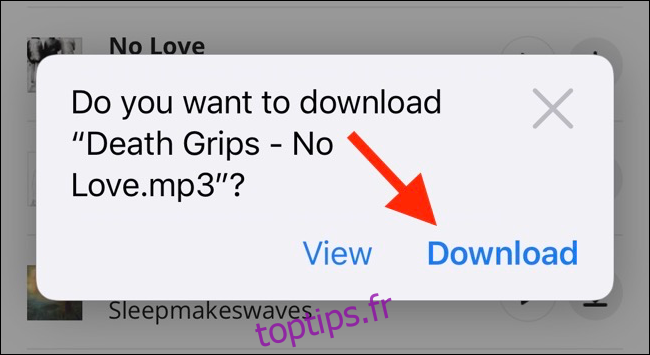Dans votre vie professionnelle ou personnelle, vous aurez parfois besoin de télécharger un fichier sur votre iPhone ou iPad. En utilisant la nouvelle fonctionnalité introduite dans iOS 13 et iPadOS 13, vous pouvez désormais le faire directement dans Safari. Aucune application tierce nécessaire!
Table des matières
Comment télécharger des fichiers à l’aide de Safari
Le gestionnaire de téléchargement de Safari est une nouvelle fonctionnalité cachée dans les mises à jour iOS 13 et iPadOS 13. Si vous passez votre journée à naviguer sur le Web, vous ne serez probablement pas au courant de la fonctionnalité. Au lieu de cela, il apparaît lorsque vous appuyez sur un lien de téléchargement.
Accédez à une page Web et recherchez le lien vers un fichier que vous souhaitez télécharger. Lorsque vous le sélectionnez, vous verrez une fenêtre contextuelle avec le nom du fichier vous demandant si vous souhaitez le télécharger. Appuyez sur le bouton «Télécharger».
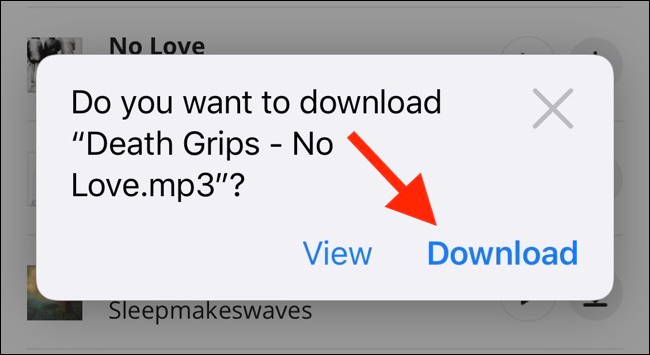
Le téléchargement commencera et vous verrez un nouveau bouton «Téléchargements» apparaître à côté de la barre d’adresse en haut du navigateur. Appuyez sur le bouton pour révéler tous les téléchargements actuels. De là, vous pouvez surveiller la progression de plusieurs téléchargements.
Si vous souhaitez arrêter un téléchargement à tout moment, appuyez simplement sur le bouton «X».
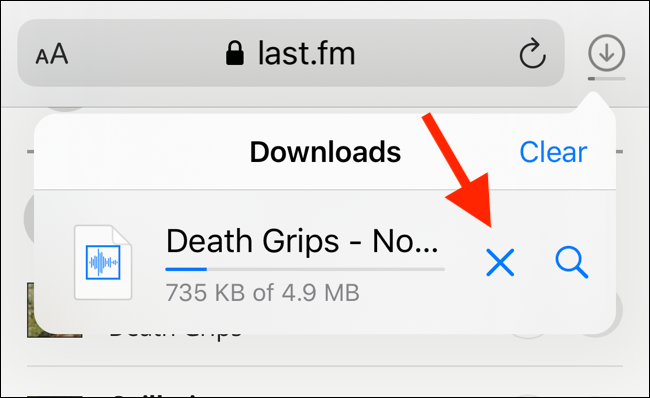
Une fois le téléchargement terminé, appuyez sur le fichier pour le prévisualiser. Si vous avez téléchargé un fichier multimédia, une image ou un PDF, vous pourrez le voir dans la fenêtre d’aperçu.
Vous pouvez ensuite partager le fichier avec n’importe quelle application. Appuyez sur le bouton « Partager » dans le coin inférieur gauche.
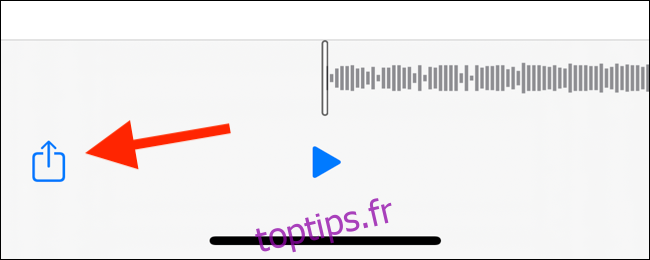
Appuyez sur l’icône « Rechercher » à côté du nom de fichier dans la section Téléchargements pour ouvrir le fichier.
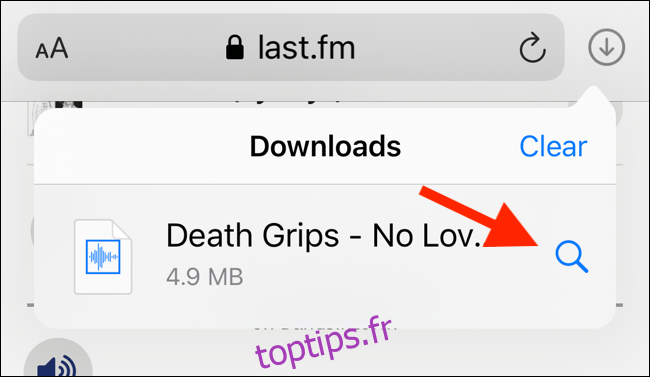
Une fois que vous ouvrez le fichier dans l’application Fichiers, vous pouvez appuyer longuement sur le fichier pour afficher le menu.
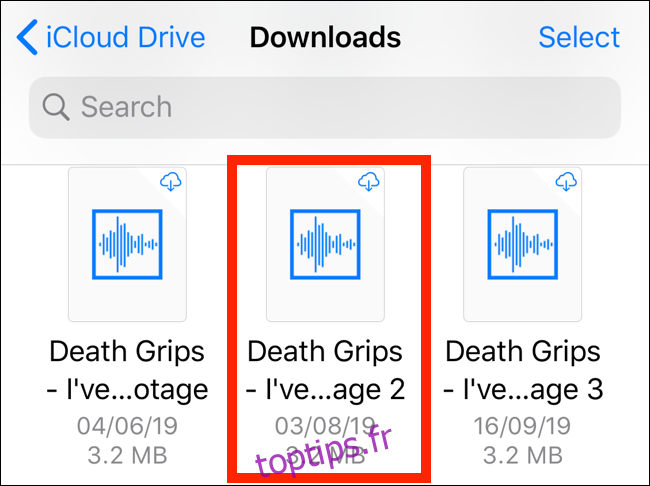
De là, appuyez sur «Supprimer» pour supprimer le fichier.
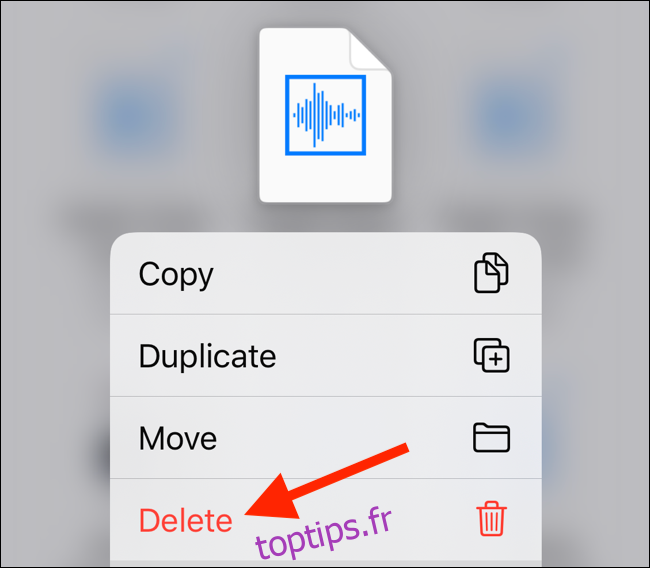
Comment modifier l’emplacement de téléchargement par défaut
Par défaut, les fichiers téléchargés sont enregistrés dans le dossier Téléchargements d’iCloud Drive dans l’application Fichiers. C’est une excellente option si vous avez un plan de stockage iCloud payant, car il permet à vos fichiers téléchargés de se synchroniser instantanément sur tous vos appareils.
Mais si vous êtes sur le niveau gratuit de 5 Go, vous n’aurez peut-être pas d’espace pour stocker des fichiers volumineux.
Heureusement, vous pouvez changer l’emplacement par défaut en stockage local. Ouvrez l’application «Paramètres» et accédez à Safari> Téléchargements. Si vous ne trouvez pas le navigateur sur votre téléphone, essayez d’utiliser la recherche Spotlight d’Apple pour le localiser.
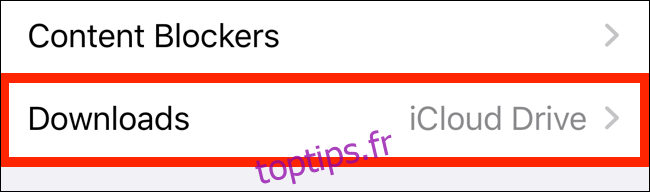
Ici, basculez la sélection sur «Sur mon iPhone» ou «Sur mon iPad» en fonction de votre appareil.
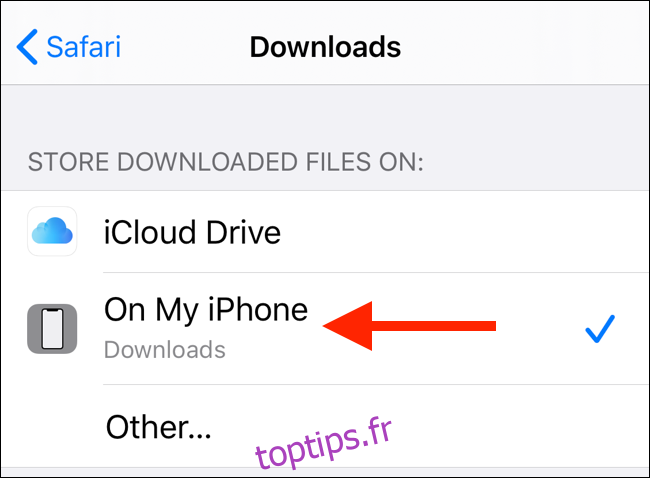
Par défaut, Safari choisit le dossier «Téléchargements». Vous pouvez changer cela en appuyant sur l’option «Autre» pour sélectionner n’importe quel dossier du stockage local (ou d’une option de stockage en nuage).
Alternative pour les utilisateurs d’iOS 12: Documents 5 par Readdle
Le nouveau gestionnaire de téléchargement de Safari est exclusif à iOS 13, iPadOS 13 et supérieur. Si vous n’avez pas mis à jour le dernier système d’exploitation (ce que vous devriez), ou si vous ne pouvez pas mettre à jour, voici une solution de contournement pour vous.
Essayez d’utiliser le gratuit Application Documents 5 par Readdle. C’est une application de navigateur et de gestionnaire de fichiers tout-en-un.
Ouvrez l’application Documents 5 et appuyez sur le bouton «Navigateur» dans le coin inférieur droit pour passer en mode navigateur.
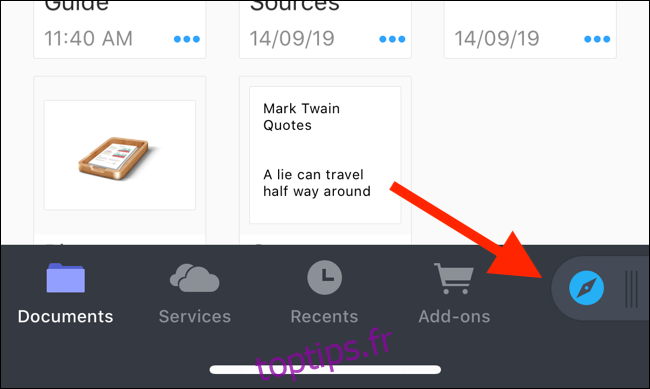
Maintenant, accédez à la page avec le lien de téléchargement et appuyez dessus. Dans l’écran suivant, sélectionnez le dossier dans lequel vous souhaitez télécharger le fichier et appuyez sur «Terminé».
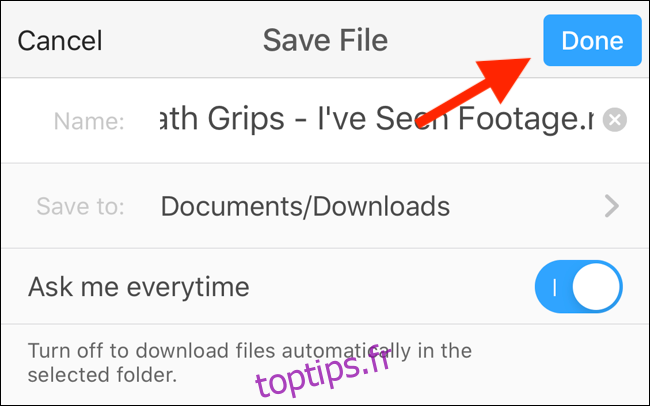
Le téléchargement va maintenant commencer. Vous pouvez appuyer sur l’onglet «Téléchargements» pour afficher tous les téléchargements.
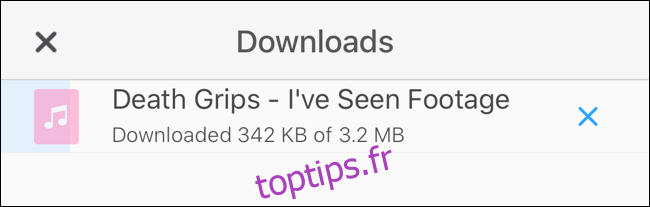
Appuyez sur le bouton « Fichiers » dans le coin inférieur gauche pour basculer vers le gestionnaire de fichiers. De là, appuyez sur le dossier «Téléchargements» pour voir votre fichier téléchargé. Vous pouvez appuyer sur le téléchargement pour le prévisualiser dans l’application. Appuyez sur le bouton «Menu» pour afficher les options d’ouverture du fichier dans une autre application.
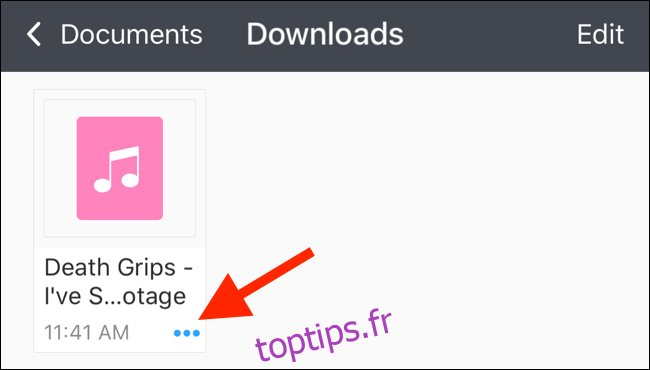
Le gestionnaire de téléchargement de Safari n’est que l’une des nombreuses nouvelles fonctionnalités d’iOS 13. Consultez notre liste des meilleures fonctionnalités d’iOS 13 pour en savoir plus.